小米笔记本如何重装系统win10
- 分类:Win10 教程 回答于: 2023年03月27日 13:50:08
工具/原料:
系统版本:win10系统
品牌型号:小米Air 13
软件版本:小白一键重装系统工具v2290,装机吧装机工具
方法/步骤:
方法一:借助小白一键重装系统工具来重装win10系统:
1、首先在小米电脑上下载安装小白一键重装系统工具并打开,选择我们需要安装的win10系统,点击安装此系统,点击下一步。
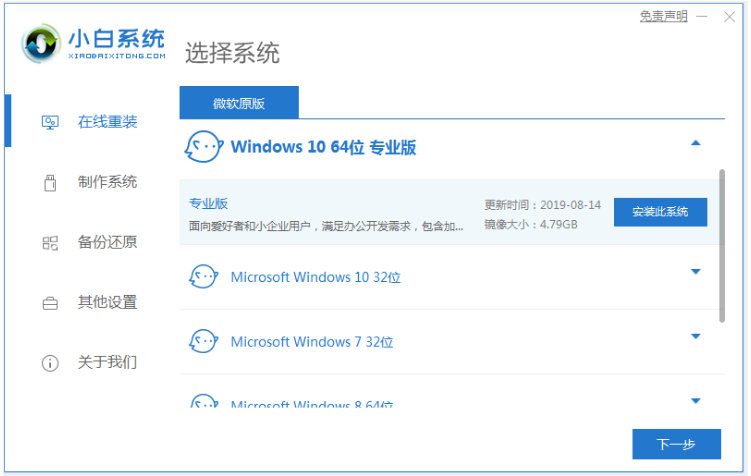
2、请大家等待软件下载系统镜像文件资料等等。

3、部署完成之后,点击立即重启电脑。
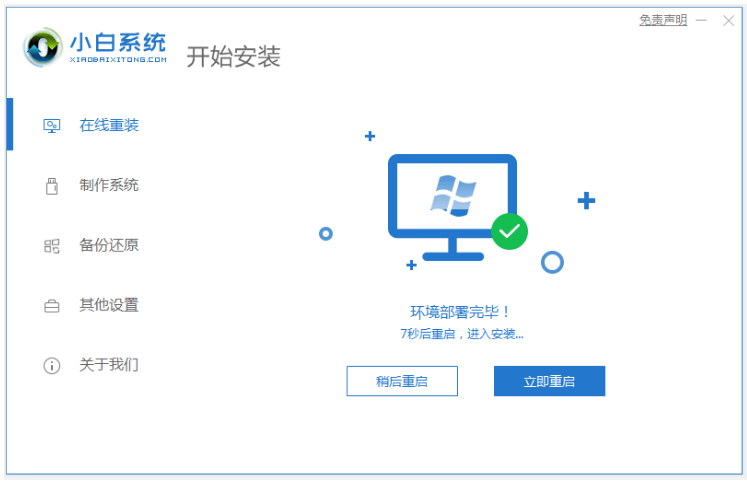
4、电脑重启之后进入了开机选项界面,选择xiaobai-pe系统按回车键进入。
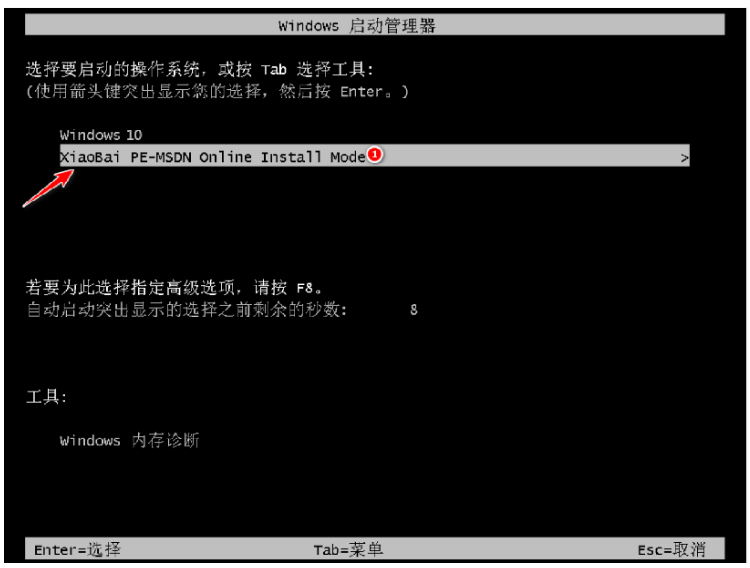
5、电脑进入pe系统后,小白装机工具就会自动开始安装win10原版系统。
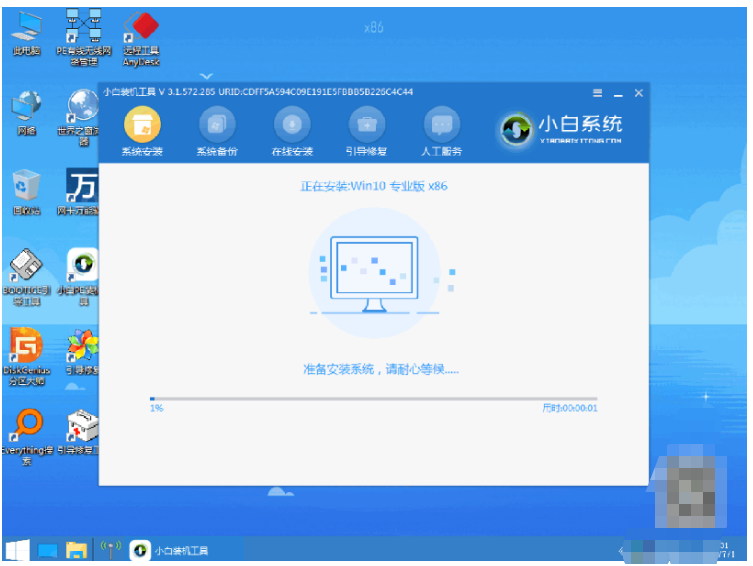
6、笔记本电脑小米win10系统安装成功之后,再次点击立即重启。

7、期间电脑可能会多次自动重启,最后系统安装完成后会自动进入系统win10界面。
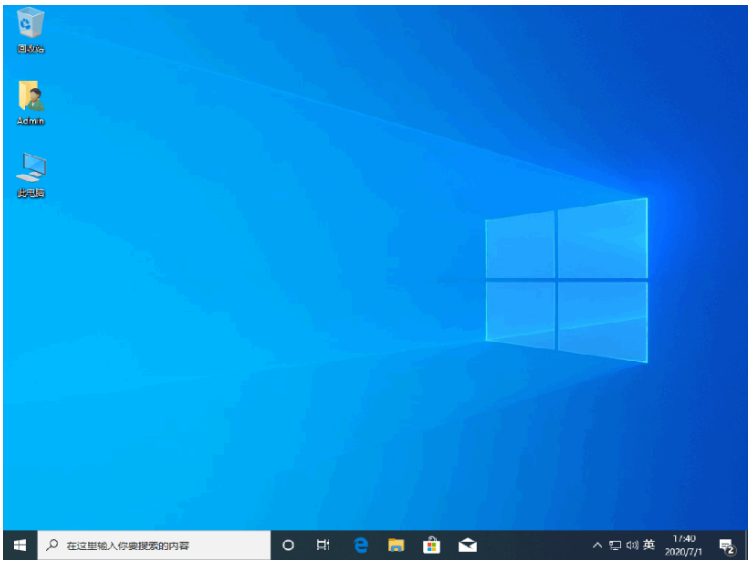
方法二:借助装机吧装机工具来重装win10系统
1、浏览器搜索下载装机吧一键重装系统软件,打开软件,选择win10系统。
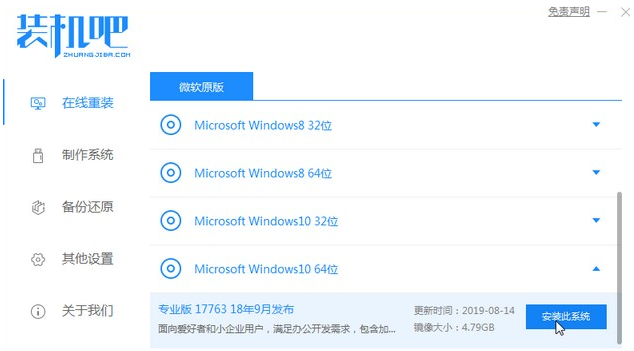
2、耐心等待软件下载完成后,重启电脑即可。
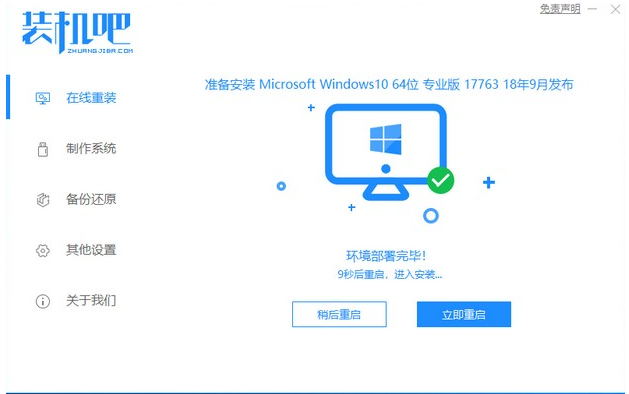
3、按下热键进入启动页面,选择第二选项。

4、进入pe系统,耐心等待软件安装系统完成后,重启电脑即可。
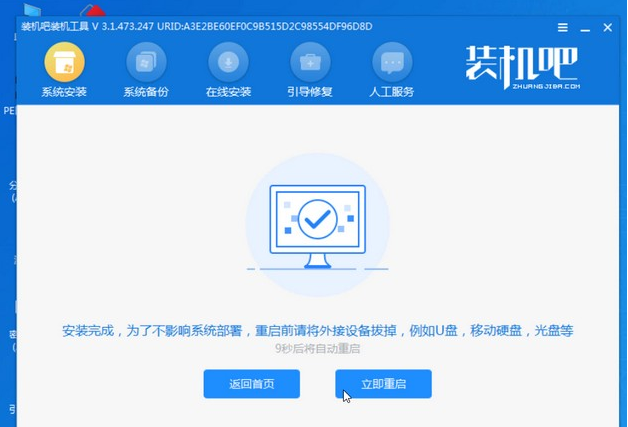
5、开机完成进入桌面,说明系统已经安装好啦。

总结:以上就是小编带来的小米电脑重新装win10系统详细教程的全部内容,希望可以提供帮助。
 有用
26
有用
26


 小白系统
小白系统


 1000
1000 1000
1000 1000
1000 1000
1000 1000
1000 1000
1000 1000
1000 1000
1000 1000
1000 1000
1000猜您喜欢
- win10升级到1903版本黑屏怎么办..2021/12/01
- 小白一键重装系统win10要激活的方法..2022/06/22
- 系统之家纯净版win10安装教程演示..2021/12/05
- 怎样快速重装win10系统2021/05/12
- 小白系统win10激活具体怎么操作..2022/12/05
- 电脑装系统win10的操作是什么..2022/12/20
相关推荐
- 手把手教你电脑重装系统教程win10..2021/08/12
- win10重装ie浏览器的方法2022/07/05
- 细说win10如何修改dns2018/12/06
- 几个步骤让你学会win10系统更新卡住不..2020/09/15
- Windows 10 电脑桌面颠倒怎么恢复小方..2020/09/24
- 电脑不能上网,小编教你电脑不能上网怎..2018/08/17

















